1、登陆新浪微博网页版账号,在管理中心找到包括有“微博橱窗”四个字的文字点进去,然后点击新建橱窗商品
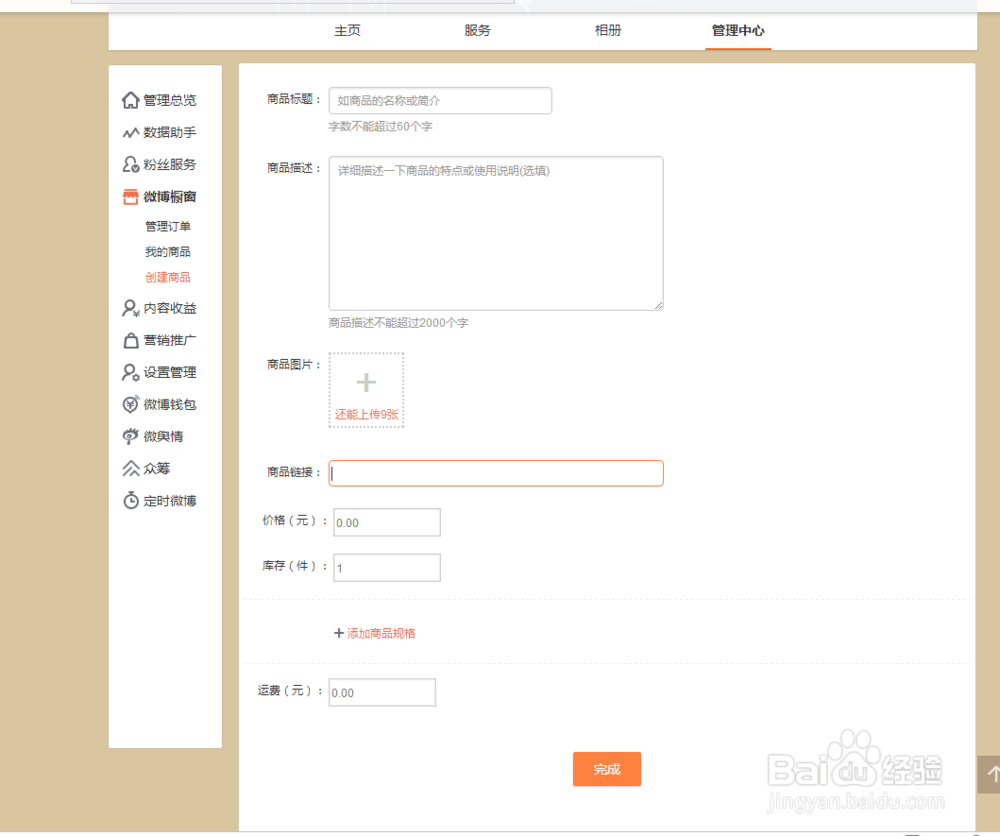
2、打开你的淘宝店铺的其中一个产品页面,复制浏览器上你的产品链接(产品链接也就是产品在淘宝中的网址的意思)
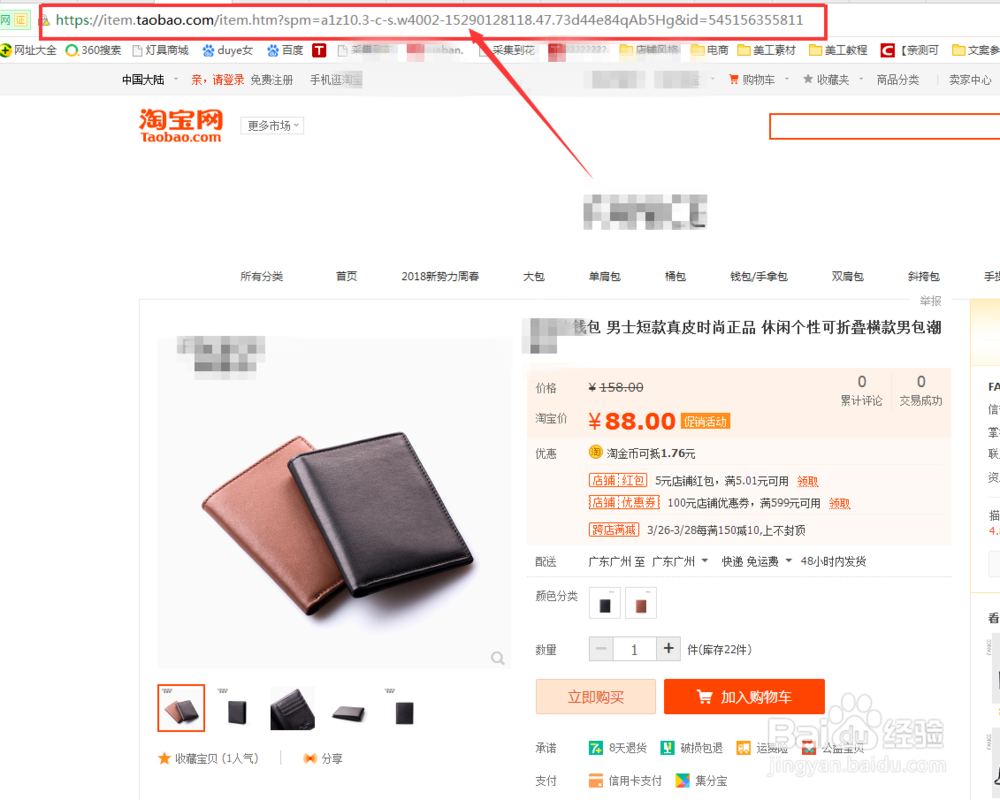
3、粘贴产品链接到微博橱窗创建商品中的商品链接框里去,然后点击保存,多点两下就会出现一键导入的提示,点击一键导入。

4、淘宝商品自动导入了,看标题这里

5、在标题前面加上你的产品品牌名字,这样子做的目的是可以让顾客快速记住的品牌名字的方法易七淄苷之一。每个产品前面都加品牌名字。
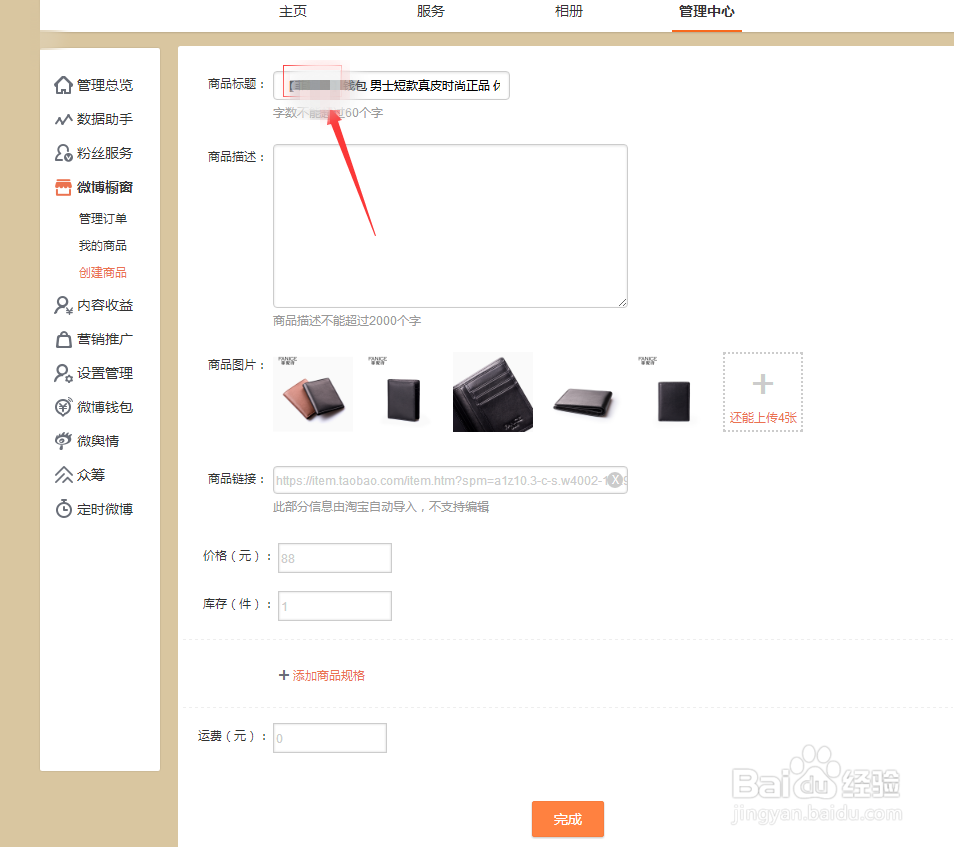
6、确定
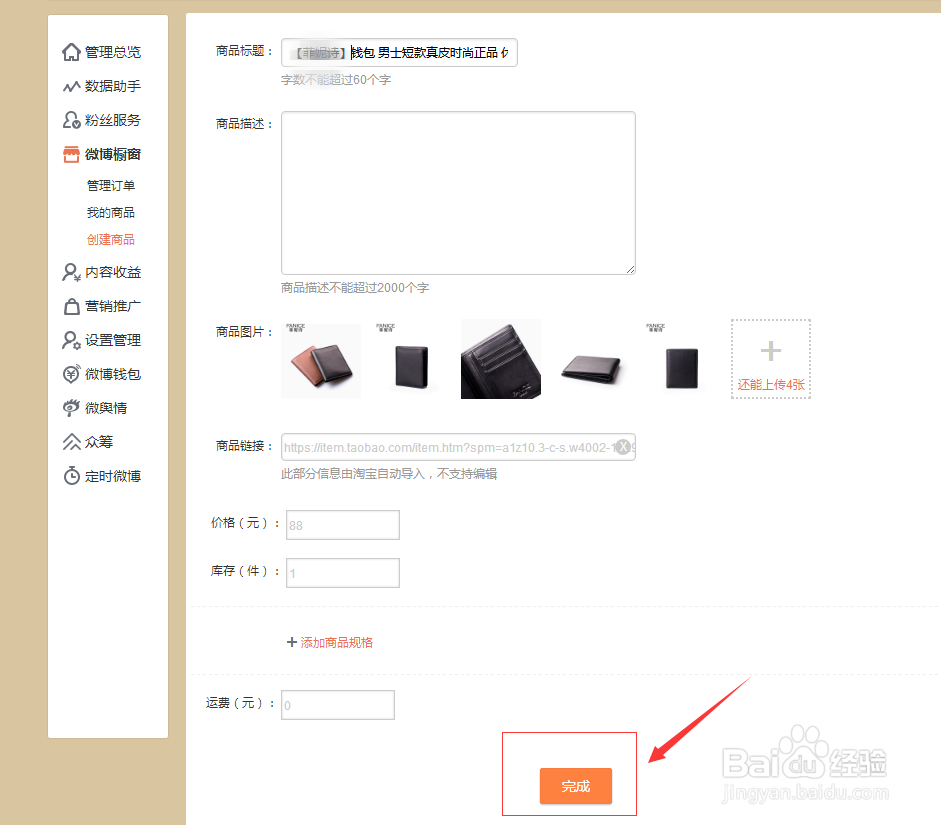
7、可以刷新一下,然后点击微博橱窗这四个字,即可看到你导入的所有商品了。

8、返回到网页版微博账号主页页面

9、拉动鼠标,往下看,看到左边的位置已出现了微博橱窗商品啦!
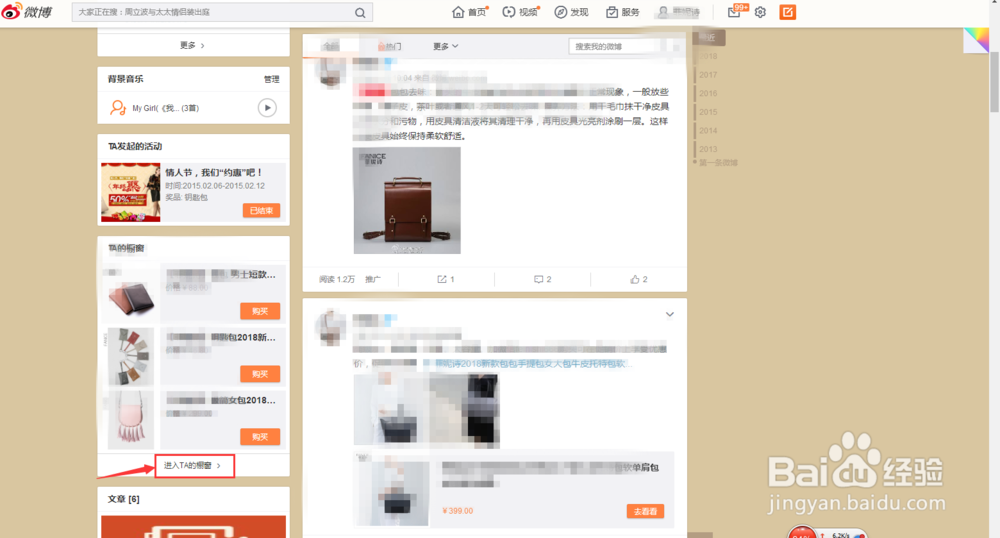
10、再点进去看看你发布的那些商品
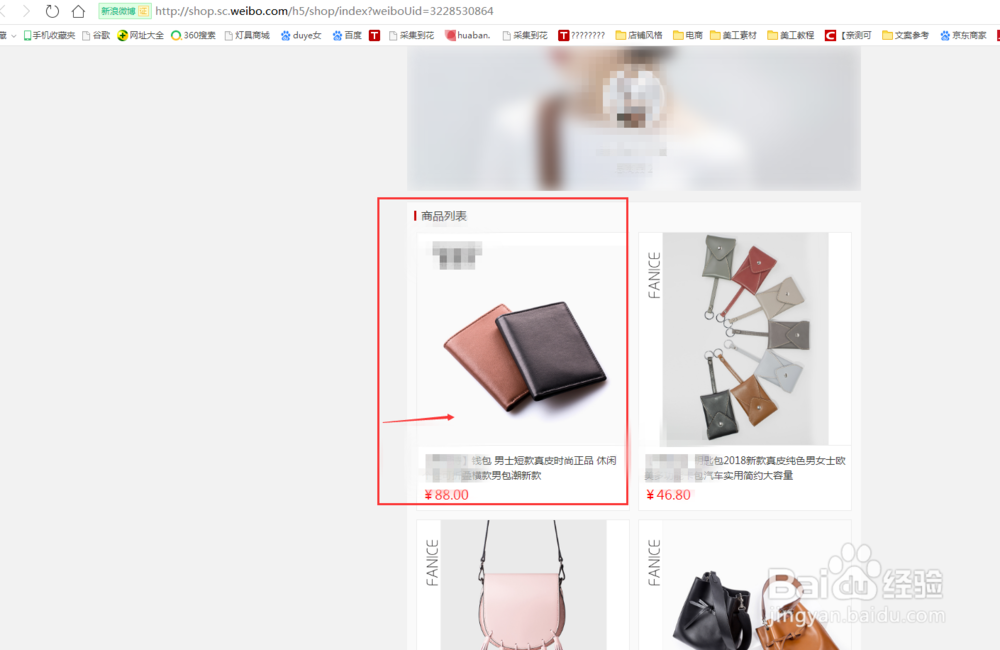
11、点击第一个商品,然后浏览器页面自动跳转到你的淘宝店铺的该产品页面去了。

12、完成。